下面总结一下如何从无到有配置java web环境。之前的是在windows笔记本上配置的,这次是第一次在mac上配置。
1. Tomcat配置
去Tomcat官网,直接选择下载.zip文件,这里,我选择了下Tomcat8。
1. 解压,复制整个文件到Library folder下,为了方便,直接将原文件改名Tomcat。
2. cd /Library/Tomcat/bin
3. 更改bin下.sh文件的权限 (chmod 777 *.sh)
4. 启动tomcat, sudo sh startup.sh (关闭服务sudo sh shutdown.sh)
正常情况下,打开浏览器,输入localhost:8080就会显示tomcat界面了。
2. IntelliJ IDEA 配置Tomcat
选择Preference,Application Servers, 增加server, 输入Tomcat home
3. 测试
创建一个新的java web project
我们会发现这个新建的项目的运行箭头是灰色的,我们点开,显示Edit Configurations。
显示了可以配置的信息,点开Deployment, 输入名字,比如Test,选择Ok。
之后,回到代码界面,index.jsp是一个主要的文件,更改它的body部分,如hello world
最后,点运行绿色小箭头,会启动tomcat,自动打开浏览器。
到这里,配置就结束了。









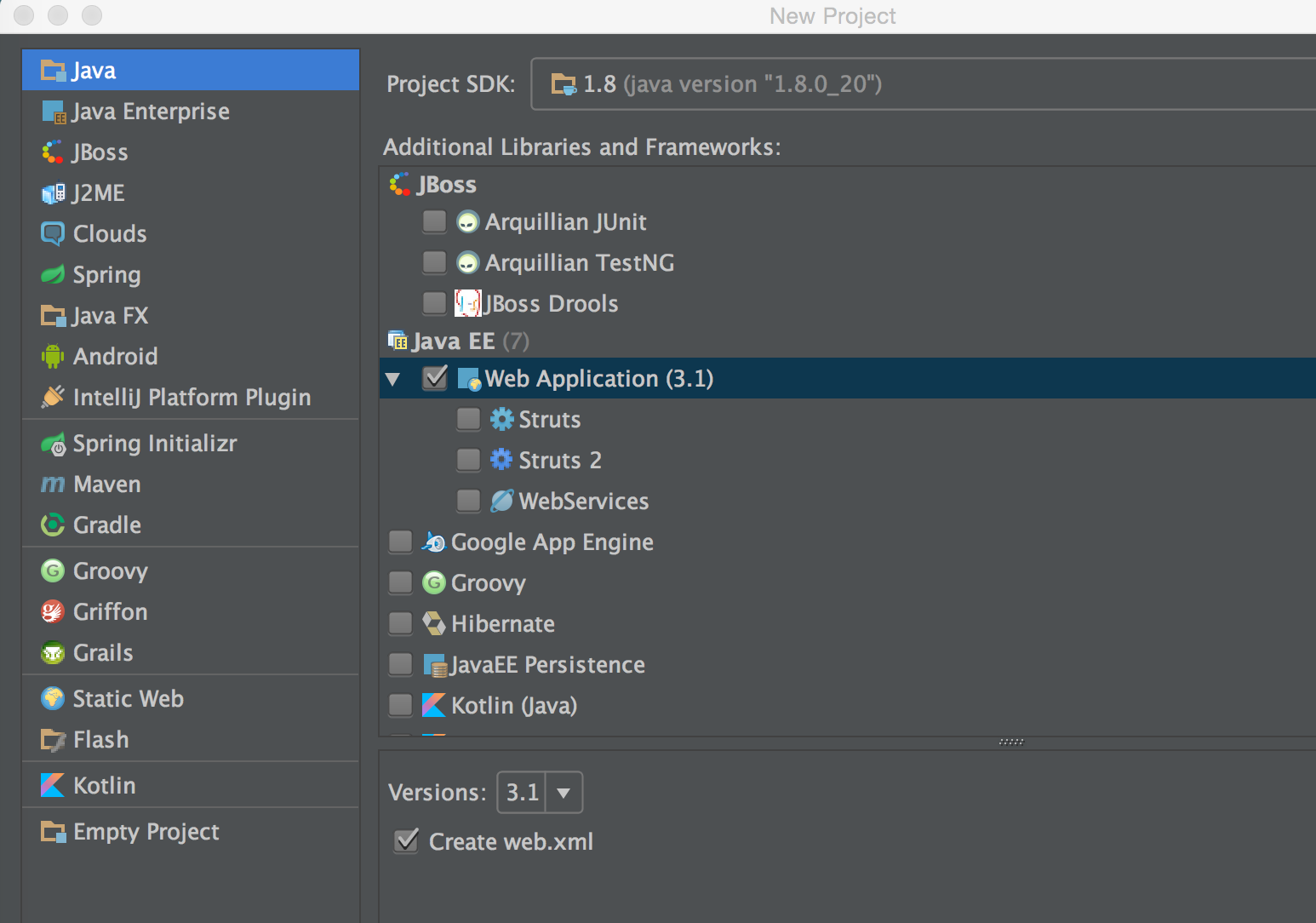
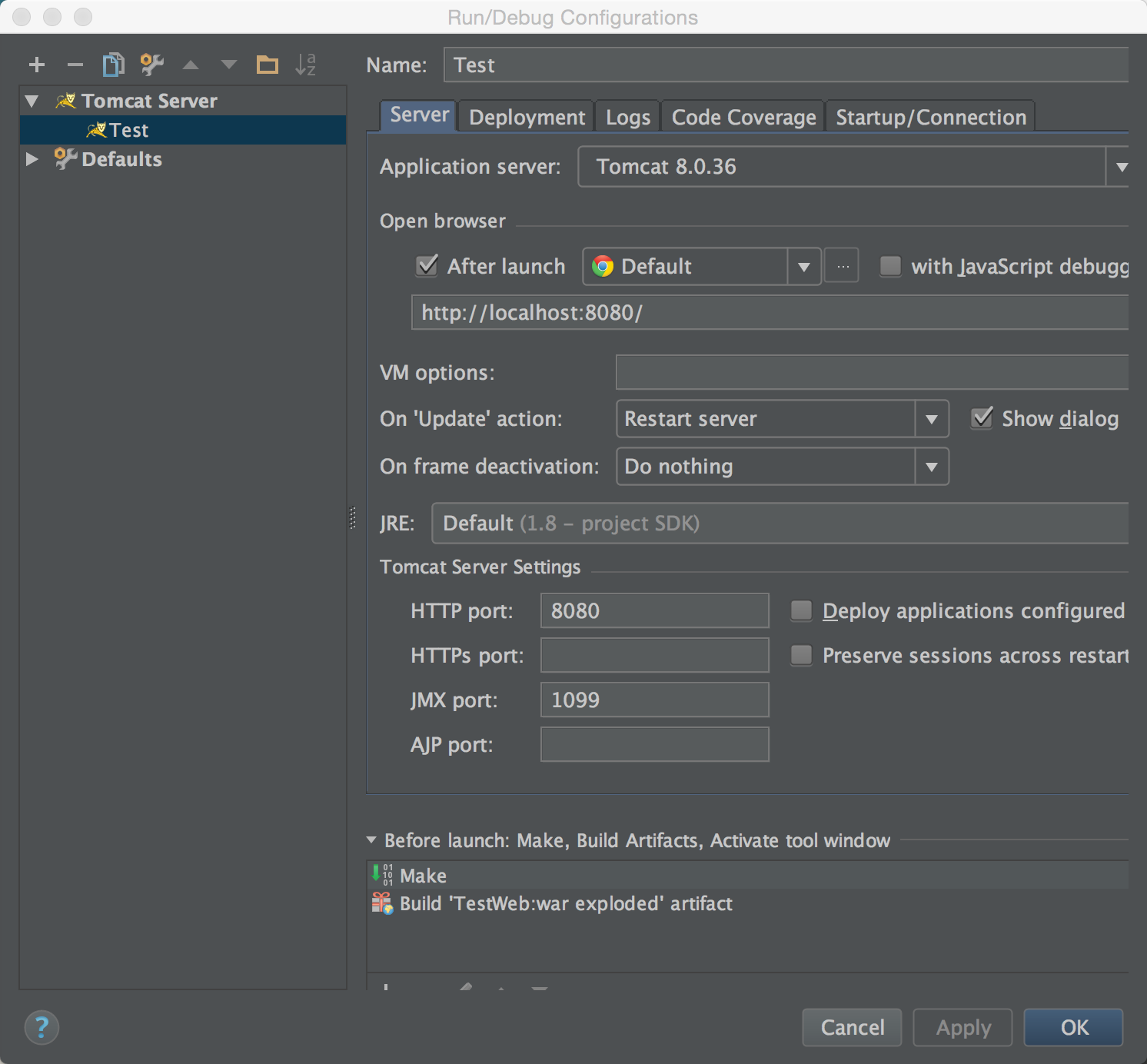
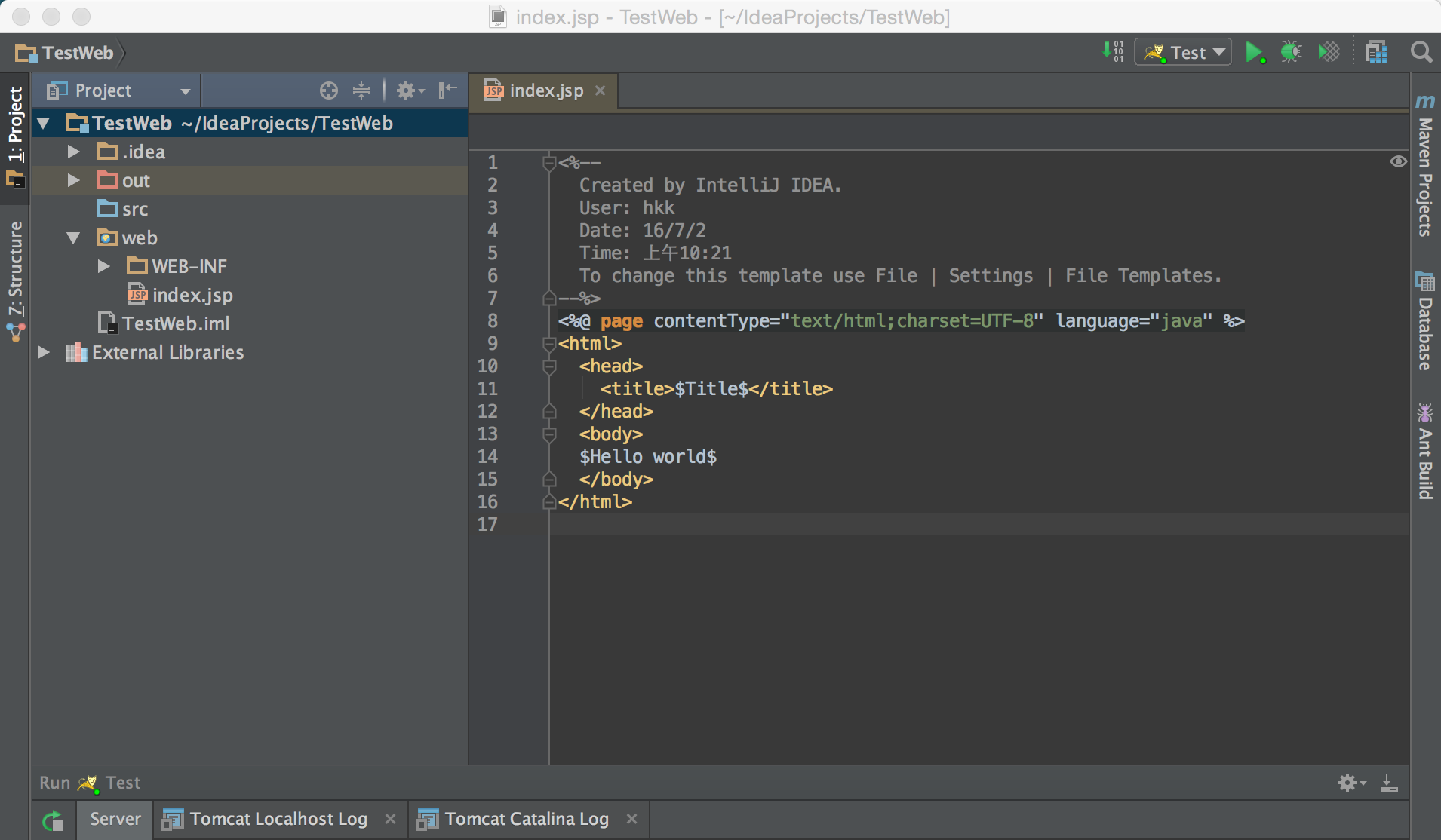
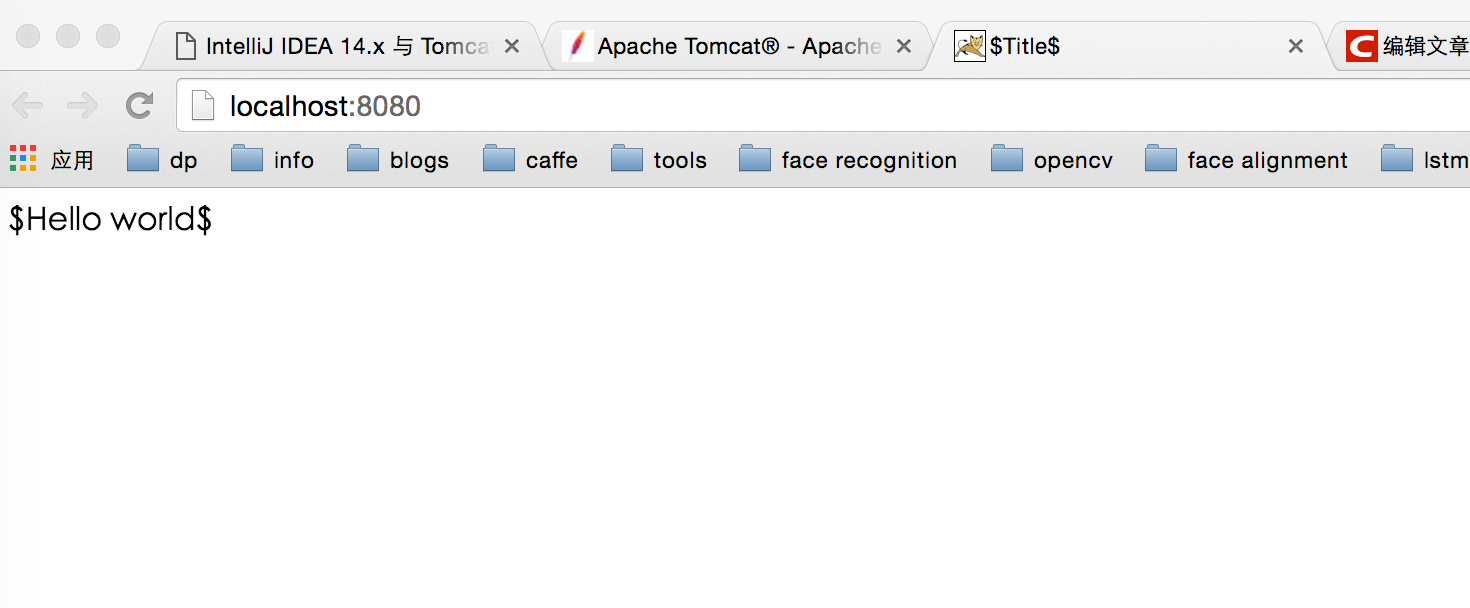














 4636
4636











 被折叠的 条评论
为什么被折叠?
被折叠的 条评论
为什么被折叠?








